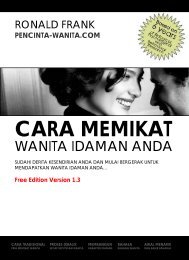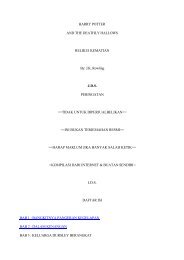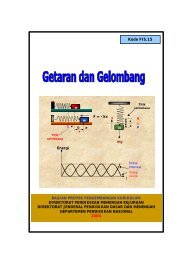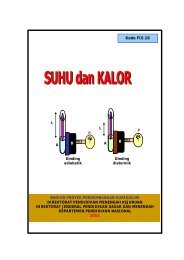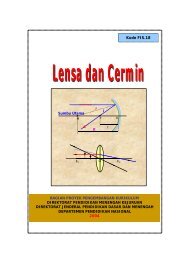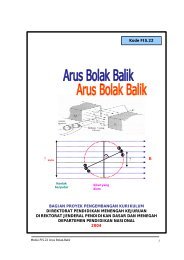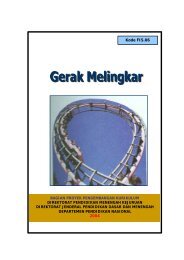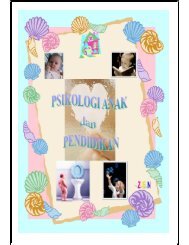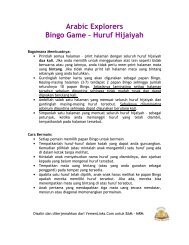Bab 9 Menggunakan Tabel
WMP FrontPageXP Bab 09 Menggunakan Tabel
WMP FrontPageXP Bab 09 Menggunakan Tabel
You also want an ePaper? Increase the reach of your titles
YUMPU automatically turns print PDFs into web optimized ePapers that Google loves.
<strong>Bab</strong> 9 <strong>Menggunakan</strong> <strong>Tabel</strong><br />
Gambar 9.15 Menyisipkan Sebuah Baris atau Kolom<br />
3. Mulailah dengan memilih apakah Anda akan menyisipkan baris (pilihan Rows)<br />
atau kolom (pilihan Colums ).<br />
4. Kemudian tentukan jumlah yang Anda inginkan pada Number of rows .<br />
5. Kemudian tentukan apakah Anda ingin menempatkan kolom baru di sebelah kiri<br />
kolom terpilih (aktifkan pilihan Left of Selection) atau di sebelah kanan kolom<br />
terpilih (Right of Selection).<br />
6. Untuk baris baru tersedia du pilihan penempatan juga , yaitu di atas baris terpilih<br />
(Above Selection) atau di bawah baris terpilih (Below Selection).<br />
7. Klik OK. Kolom atau baris baru akan disisipkan di lokasi yang Anda inginkan.<br />
3.3 Membagi Sel<br />
Cara lain untuk menambah sel yaitu dengan membagi sel-sel yang sudah ada.<br />
1. Klik sel yang ingin Anda bagi.<br />
2. Aktifkan perintah <strong>Tabel</strong> _ Split Cells.<br />
3. Kemudian pada kotak dia log yang muncul (lihat Gambar 9.16), tentukan apakah<br />
Anda ingin membagi sel-sel ke dalam kolom (Split into columns ) atau baris<br />
(Split into rows ).<br />
295